يقضي العديد من مستخدمي جداول بيانات Google الكثير من الوقت في مهام بسيطة. هذا إلى حد كبير لأنهم لا يعرفون بعض صيغ جداول بيانات Google الأكثر فائدة. الصيغ موجودة هنا لتسهيل حياتك وتسريع العملية وإزالة الأخطاء البشرية.
دعنا نلقي نظرة على 10 من أكثر الصيغ فائدة في جداول بيانات Google والتي تم تصميمها لتوفير الوقت.
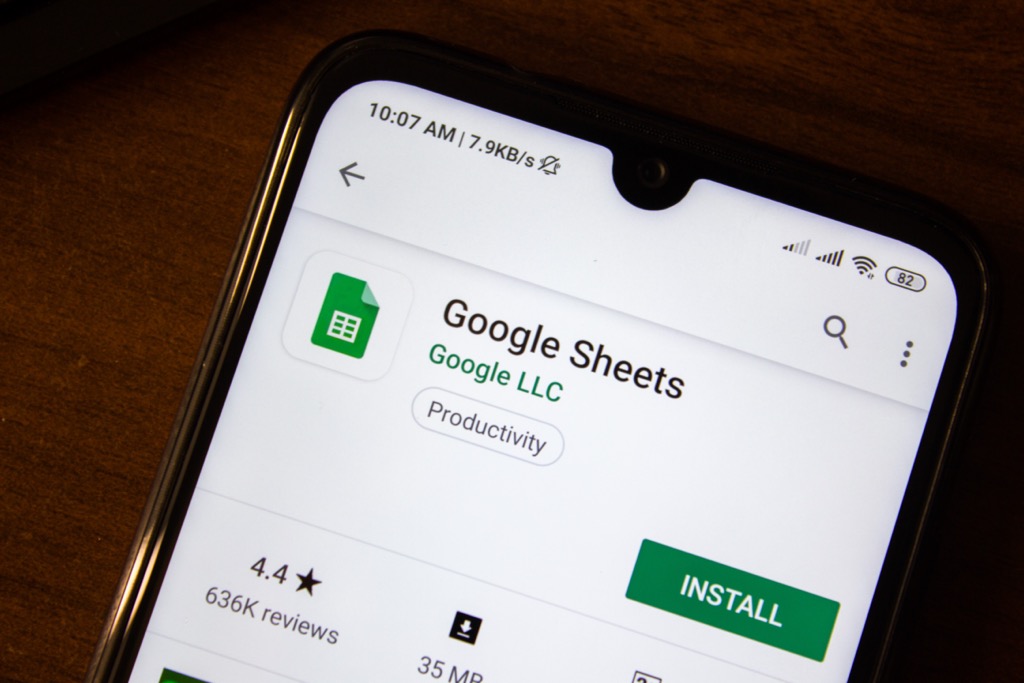
إعداد صيغة
من السهل استخدام صيغة على جداول بيانات Google. في مربع النص ، اكتب فقط "=" متبوعًا بالصيغة التي تريد استخدامها. يجب أن يكون هناك مربع علامة استفهام صغير ينبثق أثناء كتابة صيغة. حدد هذا المربع لمعرفة المزيد حول استخدام هذه الصيغة.
على سبيل المثال ، إذا كتبنا "= إضافة (" سنتعلم المزيد حول كيفية استخدام هذه الوظيفة. تخبرنا جداول البيانات أنها تعرض المجموع من رقمين وأنه يمكننا تنسيقها بإضافة القيمة 1 ، فاصلة ، ثم القيمة 2 داخل الأقواس.
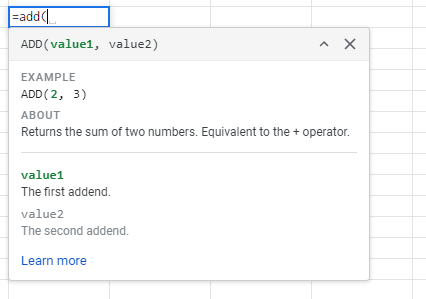
وهذا يعني أن كتابة "= add (1،3 ) "يجب أن تُرجع الإجابة إلى 1 + 3.
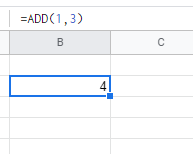
بدلاً من كتابة" 1 "و" 3 "، يمكننا أيضًا الرجوع إلى الخلايا في جداول البيانات. عن طريق إضافة الخلية name (يُشار إليها بالعمود متبوعًا بالصف) ، ستنفذ جداول البيانات الصيغة تلقائيًا لتلك الخلايا المعطاة.
لذلك ، إذا كتبنا "= add (B3، C3)" ، فإن القيم من الخلايا ستتم إضافة B3 و C3. يعطينا نفس الإجابة.
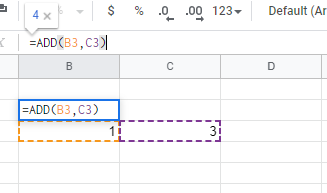
يعمل هذا الأسلوب مع معظم الصيغ في الأقسام التالية.
10 الصيغ المفيدة في جداول بيانات Google لتوفير الوقت
فيما يلي 10 من أكثر الصيغ فائدة في جداول بيانات Google لتوفير الوقت. هناك الكثير من صيغ الأوراق المخفية التي يمكن أن تساعدك ، بو هذه هي تلك التي يمكن للمستخدم العادي استخدامها والاستفادة منها.
1. تخلص من التقويم باستخدام TODAY ()
يبدو أننا نسأل أنفسنا "ما هو تاريخ اليوم؟" كل يوم. في "جداول البيانات" ، تصبح المشكلة أكبر - فتتبع المواعيد النهائية وعد التواريخ يتطلب تحديثًا يوميًا. أي ، ما لم تستخدم وظيفة TODAY ().
بعد وضعها في خلية ، يتبقى لك تاريخ اليوم. يتم تحديثه كل يوم ولا يتطلب منك فعل أي شيء.
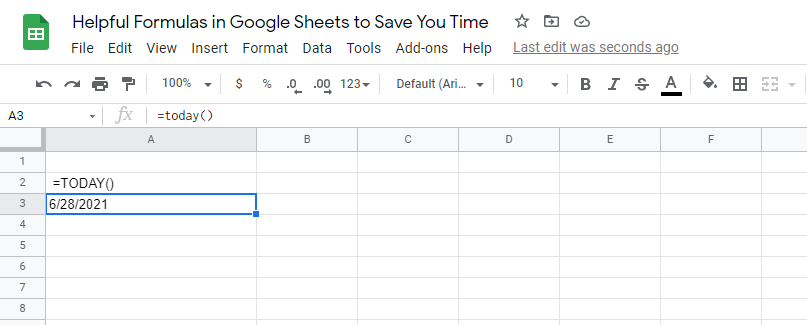
يحتوي Excel على مجموعة كاملة من معادلات التاريخ والوقت المضمنة. هذا يجعل من السهل العثور على فرق بين تاريخين. باستخدام وظيفة TODAY () ، يمكنك الحصول على متغير ثانٍ متغير باستمرار.
2. COUNTIF () تجعل العد الشرطي أسهل
تتيح لك الأوراق أيضًا إجراء القليل من الترميز باستخدام ما يُعرف باسم "العد الشرطي". هذا عندما تحسب عنصرًا فقط إذا كان يندرج ضمن معايير معينة.
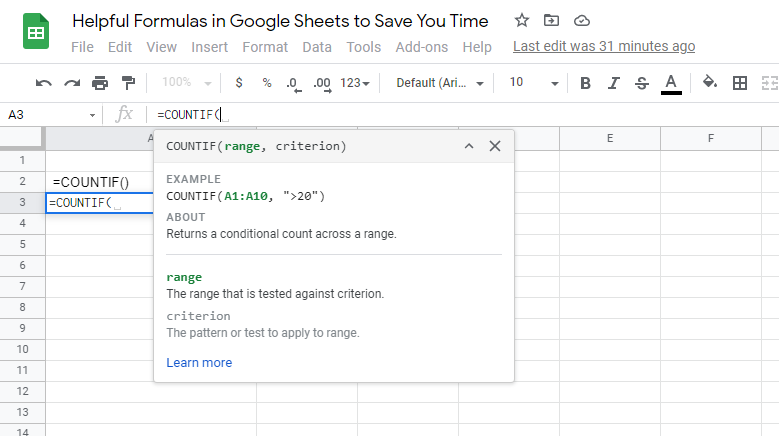
على سبيل المثال ، إذا كنت تريد معرفة عدد المشاركين في الاستطلاع الذين يمتلكون سيارتين أو أكثر ، يمكنك استخدام جملة COUNTIF ().
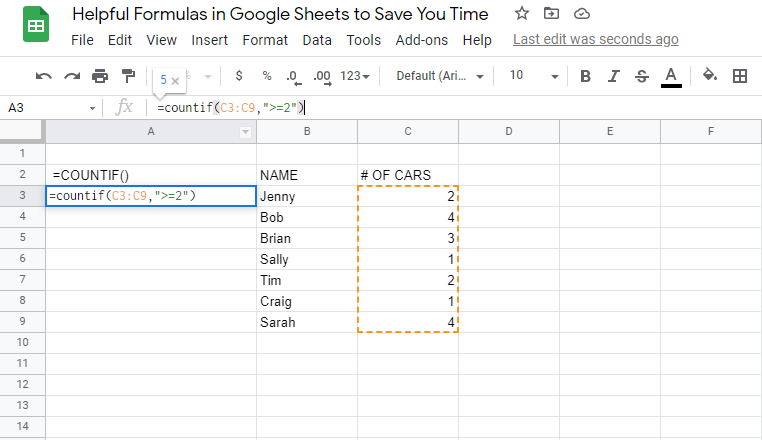
سيكون الشرط قيمة أكبر من أو تساوي اثنين.
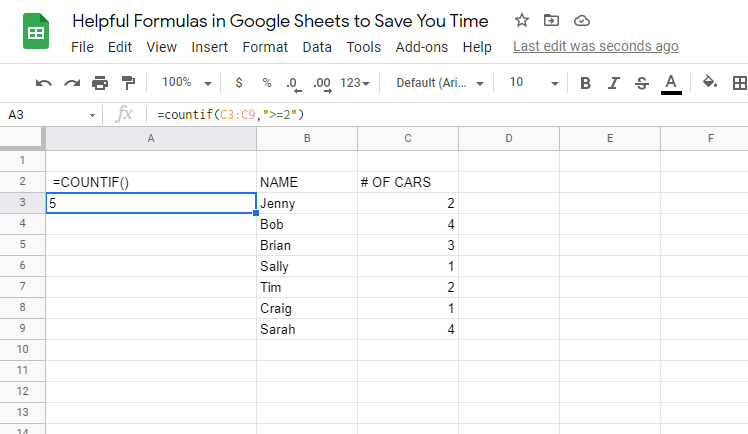
بدون استخدام هذه الصيغة ، سيضطر إلى مسح البيانات يدويًا والعثور على الرقم الذي تبحث عنه.
هناك دوال IF أخرى مثل هذه يمكنك استخدامها مثل سوميف ، AVERAGEIF ، والمزيد.
3. أضف خلايا باستخدام SUM ()
إحدى وظائفنا المفضلة هي وظيفة SUM (). يجمع كل الكميات ضمن النطاق المحدد. المجموع هو مجرد مجموعة من الأرقام مجمعة معًا. على سبيل المثال ، مجموع 2 و 3 و 4 هو 9.
يمكنك استخدام SUM () لإضافة عمود كامل معًا.
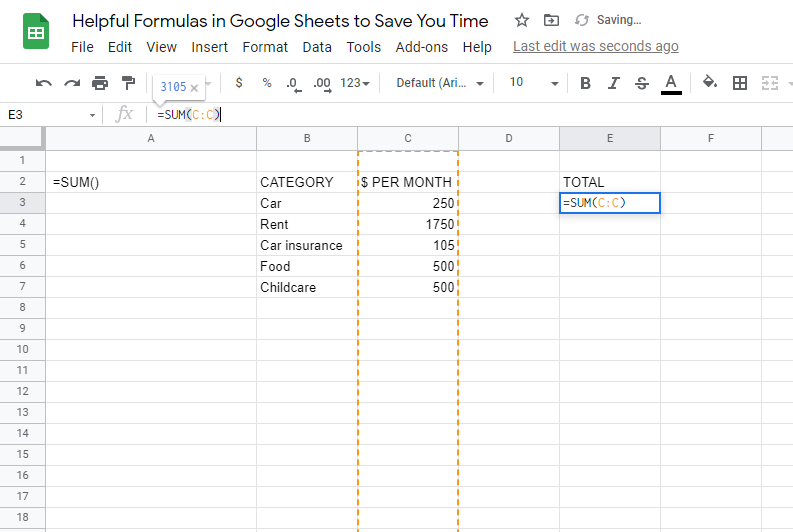
بينما تستمر في إضافة صفوف جديدة ، سيتم تحديث الوظيفة SUM () تلقائيًا وإضافة العنصر الجديد. يمكن استخدامه للأرقام الموجبة أو السالبة أو ذات القيمة الصفرية.
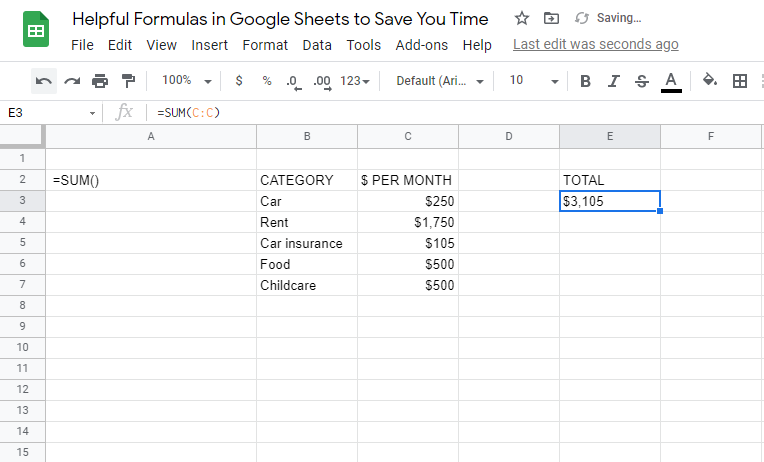
هل تريد إعداد ميزانية سريعة؟ سيكون SUM () أفضل صديق لك.
4. ضع النص مع CONCATENATE ()
إذا كنت تريد إضافة سلاسل نصية معًا ، فلا يمكنك استخدام الإضافة فقط. ستحتاج إلى استخدام مصطلح برمجة يسمى التسلسل. يشير هذا المصطلح إلى فكرة إضافة نص معًا.
يمكنك ربط عدة خلايا منفصلة معًا وإنشاء خلية واحدة تتضمن كل النص. استخدام CONCATENATE () هو الطريقة التلقائية لتنفيذ هذه العملية.
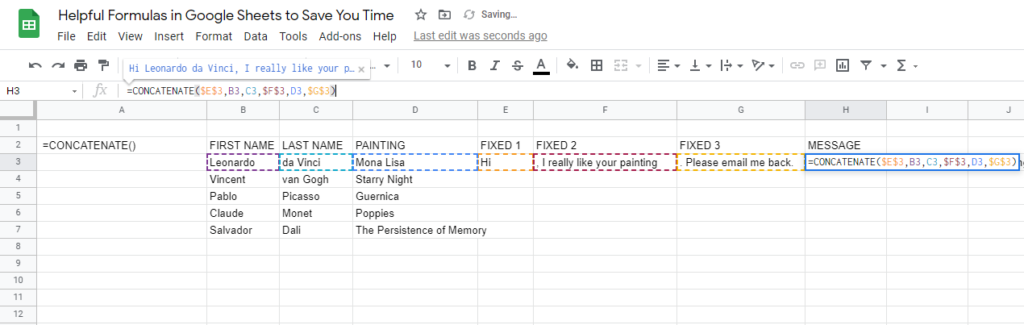
بدون هذه الصيغة ، سيكون عليك نسخ النص ولصقه بشكل منفصل في خلية واحدة. تستغرق هذه العملية وقتًا طويلاً عندما تبحث في ملفات تحتوي على صفوف متعددة.
هذه الصيغة رائعة إذا كنت تريد الجمع بين الأسماء الأولى والأخيرة للأشخاص أو إنشاء رسائل مخصصة.
<ق>145. TRIM () يزيل المسافات الزائدة غير المرغوب فيها
عندما يتم نسخ كتل نصية ولصقها من مصادر أخرى ، يصبح التنسيق بمثابة كابوس. في كثير من الأحيان ، سيكون لديك مسافات غير مرغوب فيها تفسد التنسيق العام.
يمكنك إما حذف كل مساحة يدويًا ، أو يمكنك استخدام الأمر TRIM () في جداول بيانات Google. يقلل هذا الأمر من عدد المسافات في الرسالة ويترك لك مسافة واحدة فقط بين الكلمات.
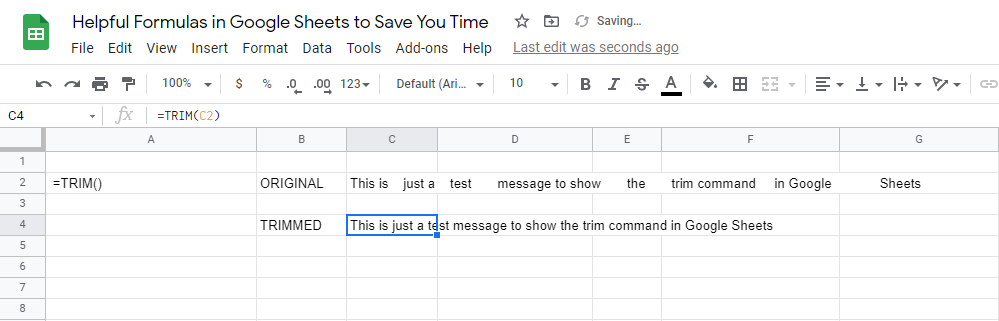
قد يكون هذا مفيدًا أيضًا لجداول البيانات التي تم إعدادها لقبول الردود المكتوبة من المستخدمين. فهو يزيل الخطأ البشري المتمثل في التباعد المزدوج عن طريق الصدفة وينتج عنه مستند يبدو نظيفًا حقًا.
6. TEXT () يحول القيم إلى تنسيقات أخرى
تتمثل إحدى المشكلات الكبيرة في جداول بيانات Google في إعادة تنسيق القيم التي يتم وضعها في خلية. ستحاول جداول البيانات تخمين التنسيق الذي تريده ، ولكن يمكن تركك لتغيير قسم كامل من الخلايا.
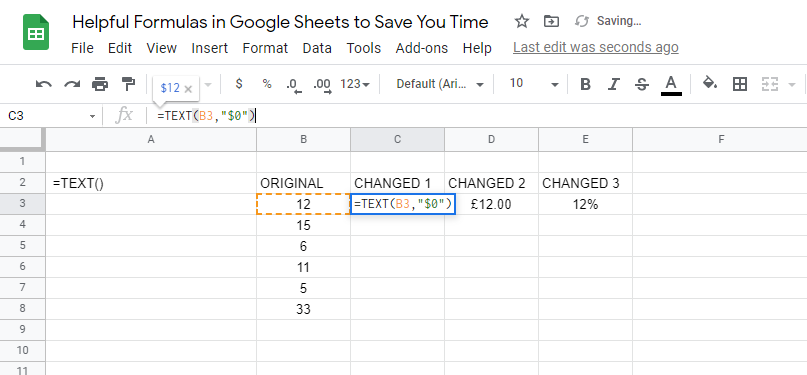
بدلاً من ذلك ، يمكنك تجربة وظيفة TEXT (). ستغير هذه الصيغة التنسيق من النص العام وسلاسل الكلمات والقيم والمبالغ بالدولار والنسب المئوية والتواريخ وعدد من الخيارات الأخرى.
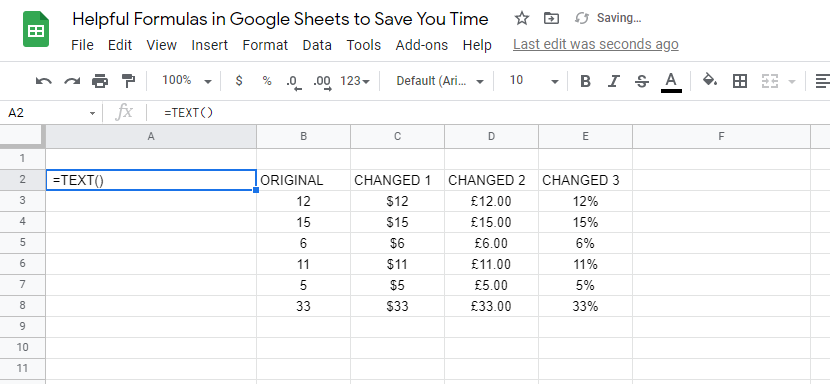
إذا كنت تنسخ ولصق جزء كبير من البيانات التي تحتاج إلى تحويلها إلى قيم بالدولار ، على سبيل المثال ، يمكنك استخدام هذه الصيغة للقيام بذلك. يمكنك أيضًا تغيير عدد الكسور العشرية التي تظهر بعد القيمة.
7. الترجمة المضمنة مع GOOGLETRANSLATE ()
يمكن لجداول البيانات أيضًا تسريع عمليات الترجمات. إذا كان لديك عمود من العبارات بلغة تعرفها ، فيمكنك إنشاء أعمدة متعددة من عبارة مترجمة إلى لغات مختلفة.
على سبيل المثال ، يمكننا ترجمة العبارات الشائعة من الإنجليزية إلى الإسبانية والفرنسية واليابانية في مستند واحد. يمكن أن يساعد هذا الفريق الدولي في فهم المستند نفسه.
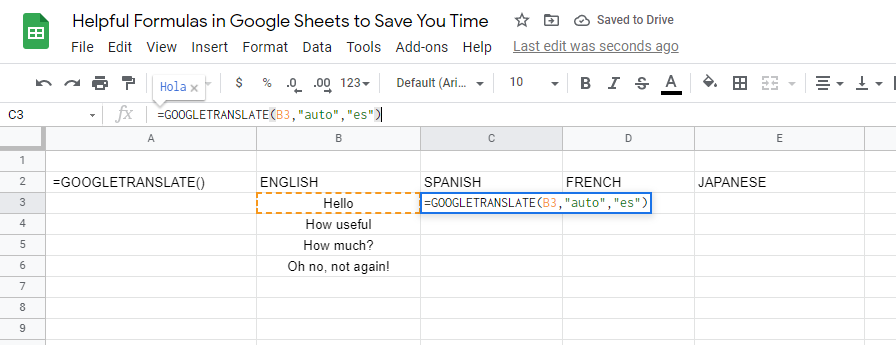
هذه الصيغة مقدمة من خدمات الترجمة في Google. يمكنك أيضًا استخدام هذه الصيغة لمعرفة لغة نص معين عن طريق نسخه ولصقه في "جداول البيانات".
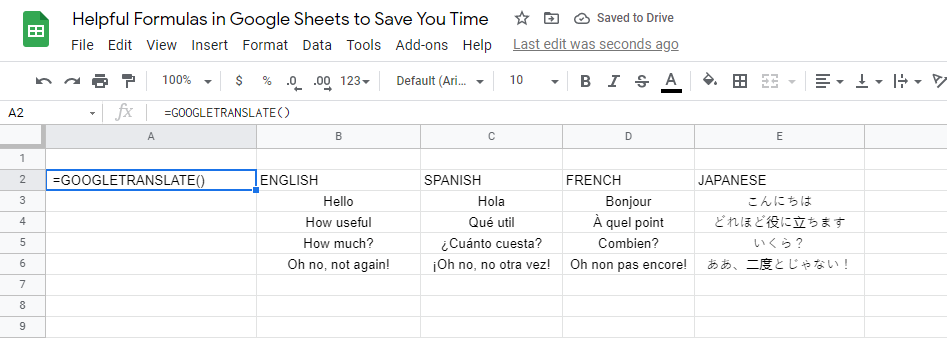
يمكنك الاحتفاظ بلغة المصدر على أنها "تلقائية" ، وستحدد "جداول البيانات" لغتها ، ثم تترجمها إلى اللغة المحددة التي يمكنك فهمها.
8. Quickly SORT () Data
قد يكون الاحتفاظ بقائمة بيانات مرتبة أمرًا صعبًا. عند إدخال بيانات جديدة أو تغيير البيانات ، ستتعطل القائمة المصنفة يدويًا.
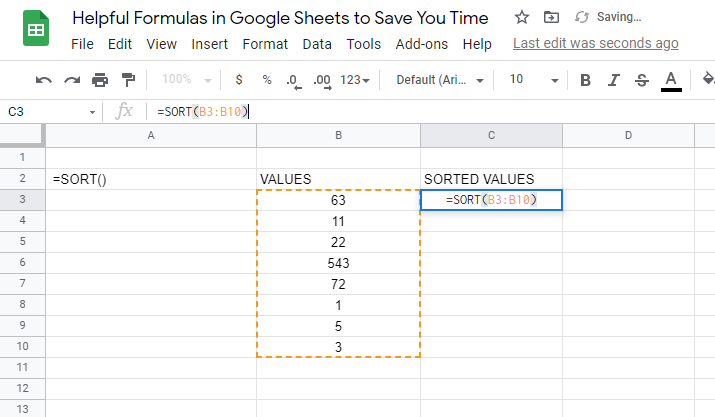
بدلاً من فرز البيانات يدويًا في كل مرة يتم إدراجها ، يمكنك استخدام -في الأمر SORT (). يقوم هذا تلقائيًا بإنشاء قائمة بالقيم الصاعدة أو التنازلية.
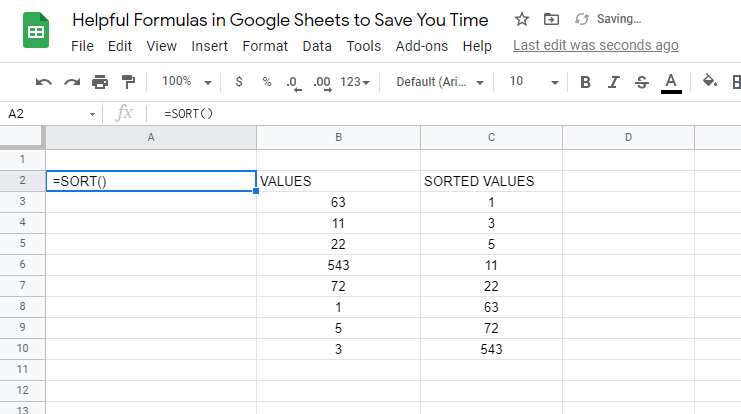
بعد التشغيل ، يقوم بتجميع القائمة التي تم فرزها في صفها أو عمودها. يمكنك بعد ذلك استخدام هذا النطاق لاتخاذ خطوات إضافية في جدول البيانات.
9. قم بتبديل الصفوف والأعمدة باستخدام TRANSPOSE ()
هل قمت بتبديل صف وعمود الورقة عن طريق الخطأ عندما كنت تقوم بذلك لأول مرة؟ أو ربما أرسل لك العميل البيانات التي ترغب في إضافتها إلى المستند الخاص بك ، ولكن الصفوف والأعمدة تحتاج إلى التبديل.
مهما كانت الحالة ، يمكنك تجربة الأمر TRANSPOSE ().
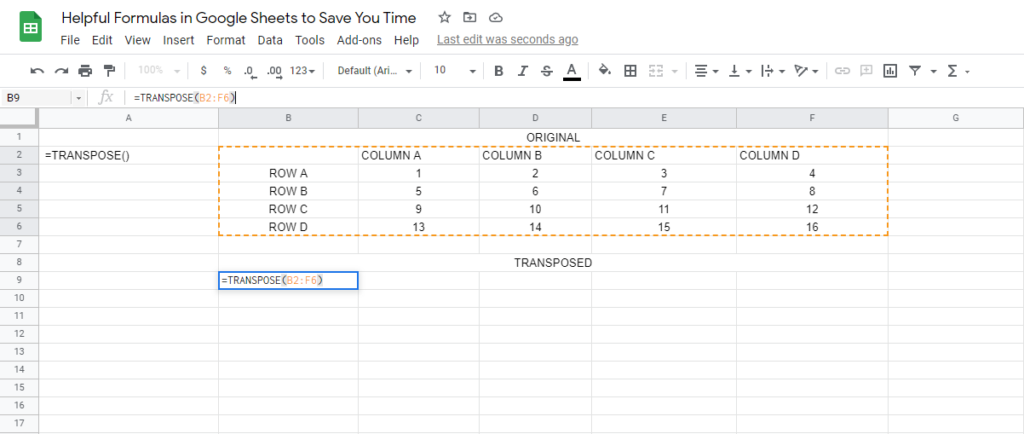
وإليك طريقة عملها: تنقلب الصفوف والأعمدة. يتم أيضًا تغيير البيانات المقابلة في الجدول للتأكد من أنها في المكان الصحيح بعد الوجه.
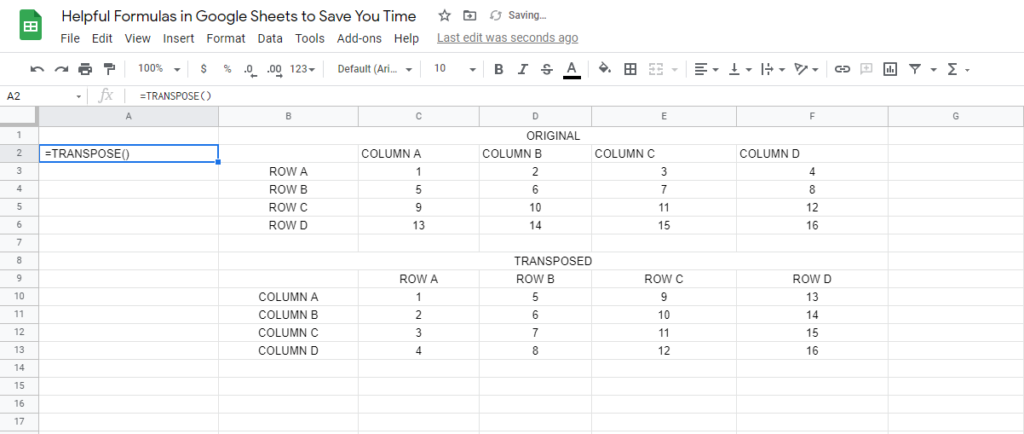
نظرًا لتغيير البيانات القديمة ، يتم أيضًا تحديث الجدول المنقولة وتغييره.
10. اعثر بسرعة على AVERAGE ()
سيؤدي استخدام الأمر AVERAGE () في جداول البيانات إلى إخراج متوسط مجموعة معينة من الأرقام. إذا كنت لا تتذكر ، فإن المتوسط يكون عندما تجمع كل الأرقام وتقسم على عدد الأرقام الموجودة.
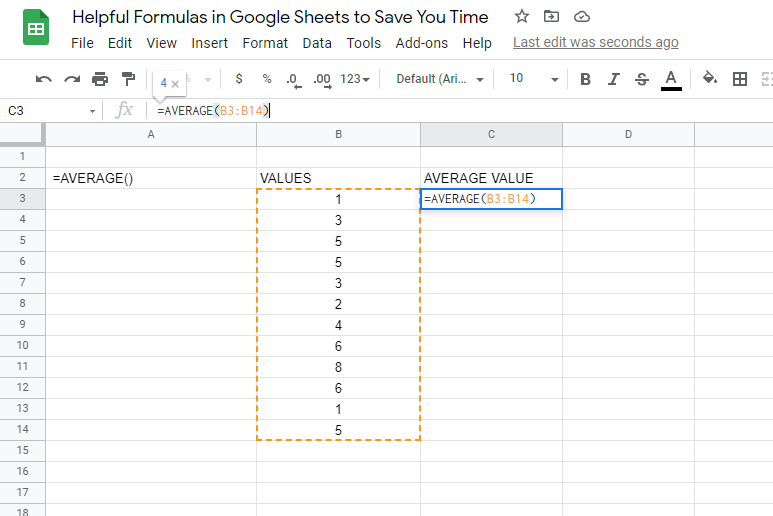
هذا أمر رياضي مفيد. بدون صيغة AVERAGE () ، ستترك لك حلها بالورق والآلة الحاسبة.
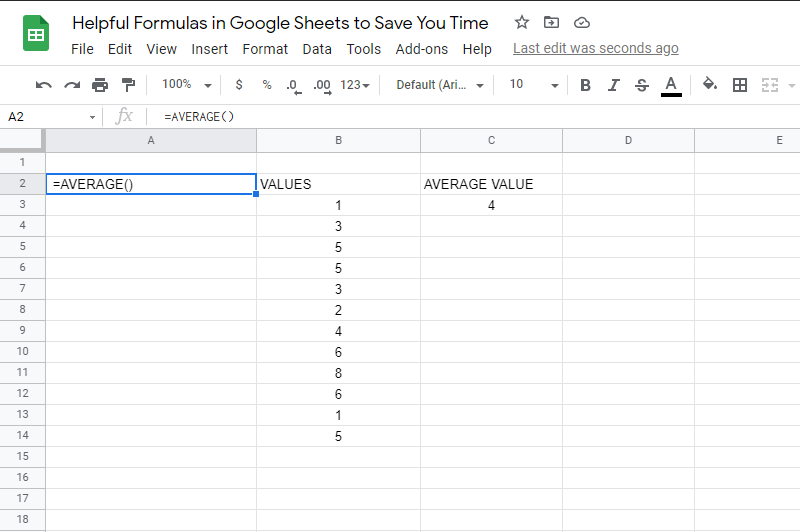
ما عليك سوى تحديد نطاق الأرقام الذي تريد العثور على متوسط له ، ثم ستتكفل جداول البيانات بالباقي.
استخدم الصيغ لتحسين كفاءة جداول بيانات Google
حان الوقت لفتح جداول البيانات وتجربة هذه الصيغ العشر المفيدة التي تعلمتها للتو. لقد تم تصميمها لتوفير الوقت وتسهيل حياتك. جربها بنفسك وشاهد مدى سهولة استخدامها.
هل لديك معادلة مفضلة فاتناها؟ اترك تعليقًا وأخبرنا بذلك.